Оновлено квітень 2024: Припиніть отримувати повідомлення про помилки та сповільніть роботу системи за допомогою нашого інструмента оптимізації. Отримайте зараз на посилання
- Завантажити та встановити інструмент для ремонту тут.
- Нехай сканує ваш комп’ютер.
- Тоді інструмент буде ремонт комп'ютера.
ERR_CONNECTION_CLOSED Помилка виникає сьогодні з багатьма користувачами і може бути викликана багатьма причинами. Ця помилка виникає, коли сервер веб-сайту, з якого ви запитуєте дані, відхиляє ваш запит на ці дані. Сервер вимикає комп'ютер, не надаючи вам необхідну інформацію для відвідування сайту.
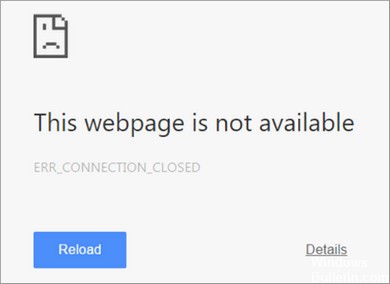
Це також може вказувати на те, що цей веб-сайт недоступний, або що він тимчасово недоступний на веб-сайті www.webname.com або що він назавжди переміщений на нову адресу веб-сайту. Перш за все, вам потрібно знати, що спричиняє цю помилку. Виправити пошкоджене з’єднання буде простіше. Ця проблема в основному пов’язана з мережею. Однак внутрішні конфлікти або помилки хрому також можуть бути причиною. Але це рідкісний випадок.
Як виправити помилки закритого з'єднання на chrome:
Існує кілька корисних методів для виправлення цієї помилки. Але спочатку слід перевірити, чи можна відвідати проблематичний веб-сайт з інших браузерів чи ні. Отже, продовжуйте.
Скинути Chrome

Щоб усунути зламане з'єднання, яке закрито, може знадобитися скинути налаштування Браузер Google Chrome. Але перед тим, як це зробити, ви повинні перевірити, чи інші браузери отримують доступ до веб-сторінки без будь-яких проблем чи ні. Якщо ви помітили, що помилку має лише chromium, ви повинні його скинути. Ось інструкції.
Введіть chrome: // settings / resetProfileSettings в адресному рядку chrome і натисніть Enter. Він перенесе вас безпосередньо на сторінку скидання. Просто натисніть кнопку Скинути і продовжити.
Перевірте підключення до Інтернету та перезапустіть маршрутизатор, якщо це необхідно
Оновлення квітня 2024 року:
Тепер за допомогою цього інструменту можна запобігти проблемам з ПК, наприклад, захистити вас від втрати файлів та шкідливого програмного забезпечення. Крім того, це чудовий спосіб оптимізувати комп’ютер для максимальної продуктивності. Програма з легкістю виправляє поширені помилки, які можуть виникати в системах Windows - не потрібно кількох годин усунення несправностей, коли у вас під рукою ідеальне рішення:
- Крок 1: Завантажте інструмент для ремонту та оптимізації ПК (Windows 10, 8, 7, XP, Vista - Microsoft Gold Certified).
- Крок 2: натисніть кнопку "Нач.скан»Щоб знайти проблеми з реєстром Windows, які можуть викликати проблеми з ПК.
- Крок 3: натисніть кнопку "Ремонт всеЩоб виправити всі питання.
Перш ніж розпочати налаштування системи та браузера для пошуку та виправлення причини помилки “ERR_CONNECTION_CLOSED”, спочатку перевірте підключення до Інтернету. Наприклад, у Windows це можна зробити за допомогою піктограми мережі в області сповіщень (її також називають системним треєм). Ви можете бачити не тільки мережу, до якої ви наразі підключені, а й стан з'єднання.
Якщо підключення до Інтернету правильне, ви повинні знайти тут “Доступ до Інтернету” (див. Знімок екрана) - інакше слід переконатися, що всі кабелі на вашому мережевому пристрої підключені належним чином. У цьому випадку ви також можете спробувати перезапустити маршрутизатор, тимчасово вимкнувши живлення пристрою (на 30 секунд або більше).
Видалення даних кешу та Chrome

Згадані три причини дуже легко вирішити, трохи попрацювавши з системними налаштуваннями вашого ПК. Спочатку ми спробуємо найпростіший із цих трьох методів, видаливши кеш-пам’ять та застарілі дані з веб-браузера.
- Натисніть на меню Хром гамбургер лінії 3 у верхньому правому куті, щоб відкрити меню.
- Перейдіть до меню Налаштування та натисніть «Показати розширені налаштування…».
- Натисніть кнопку Clear Navigation Data (Очистити дані навігації) і оберіть наступні елементи з початку часу.
- Перевірте історію веб-перегляду, файли cookie та інші дані на веб-сайтах і плагінах, а також кешовані зображення та файли.
- Тепер натисніть кнопку Очистити дані навігації.
Це видалить всі застарілі дані та кеш Chrome.
Скидання параметрів TCP / IP

Натисніть кнопку Windows, потім натисніть R, щоб відкрити діалогове вікно Виконати. Введіть “cmd”, щоб відкрити командний рядок.
Введіть ці команди у вікно командного рядка та натисніть Enter після кожної команди.
nbtstat -r
netsh int ip ip скидання
netsh winsock reset
Рекомендується перезавантажити комп'ютер після застосування цих змін і перевірити, чи помилка не зникає. Можна також призначити статичну IP-адресу, щоб перевірити, чи вона працює.
ВИСНОВОК
Сподіваюся, що наведені вище виправлення були корисними і вирішили проблему закриття з'єднання. Якщо це все ще не спрацює, будь ласка, прокоментуйте нижче деталі виправлення, які ви внесли, і я докладу всіх зусиль, щоб допомогти вам. Дозвольте мені також знати, яке рішення працювало для вас.
https://bugs.chromium.org/p/chromium/issues/detail?id=451839
Порада експерта: Цей інструмент відновлення сканує репозиторії та замінює пошкоджені чи відсутні файли, якщо жоден із цих методів не спрацював. Він добре працює в більшості випадків, коли проблема пов’язана з пошкодженням системи. Цей інструмент також оптимізує вашу систему для максимальної продуктивності. Його можна завантажити за Натиснувши тут

CCNA, веб-розробник, засіб виправлення неполадок ПК
Я комп'ютерний ентузіаст і практикуючий ІТ-фахівець. У мене багаторічний досвід роботи у комп'ютерному програмуванні, усуненні несправностей апаратного забезпечення та ремонту. Я спеціалізуюся на веб-розробці та проектуванні баз даних. У мене також є сертифікація CCNA для проектування мережі та усунення несправностей.

